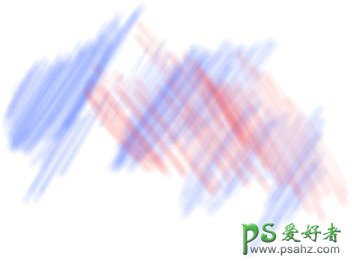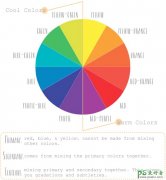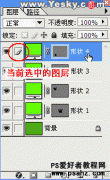PS实用技巧教程:学习画笔工具的使用及设置技巧(3)
即使不打开历史纪录调板,也可以通过快捷键〖CTRL ALT Z〗进行逐步的撤消,按一次退一步。如同“从现在一步步地走向过去”。在历史纪录调板中就会看到步骤依次上移。“回到过去”后,在不做其操作的前提下,可以通过快捷键〖CTRL SHIFT Z〗逐步重做,如同“从过去一步步地走向现在”。
如果在早先的步骤做了其它操作的话,原来跟在后面的历史纪录会被全部清除,重新开始纪录。也就是说“回不来”了。假设你画了一个圆并且移动了几次,然后你回到移动之前把圆删除了,那么其后的移动从何而来呢?因此正如同没有母亲就没有孩子一样,历史纪录的前后是线性的因果关系。
现在我们撤消到新建时的一片空白(或另外新建)。把画笔的不透明度改为100%,怎么改最快呢?不要忘记了前面所说的快捷键,是按下键盘上的数字0。
现在我们来看一下画笔的“流量”是做什么用的。调出颜色调板〖F6〗或通过拾色器选择一个较为鲜艳的颜色,然后将流量改为1%,在图像中涂抹。起初会觉得降低流量和降低不透明度效果差不多,逐渐就会觉出不同了,那就是在一次绘制中,重叠的区域也会有加深的效果。多重叠几次颜色就更饱和。就如同我们用水彩画笔在纸张上绘制一样。如下左图。
更改流量的快捷键和更改不透明度快捷键类似,也是通过数字键,不同的是要先按住SHIFT键再按相应的数字键。如50%就是〖SHIFT 5〗,80%就是〖SHIFT 8〗,45%就是〖SHIFT 45〗,1%就是〖SHIFT 01〗。注意这里的数字键必须是键盘字母区上方的数字键,使用数字小键盘无效。
现在我们想把图像变成一片空白,就如同新建一样。这次可以不通过历史纪录。想一下,如果在整幅图像中填充白色,不也达到了同样的效果吗?填充命令在菜单【编辑 填充】〖SHIFT F5〗。在内容中使用白色,模式正常,不透明度100%,确定后即可完成对整幅图像的填充。如下图。